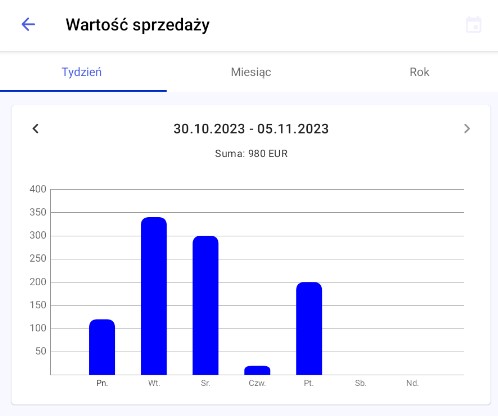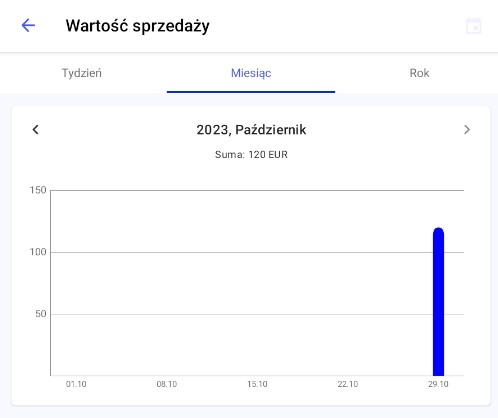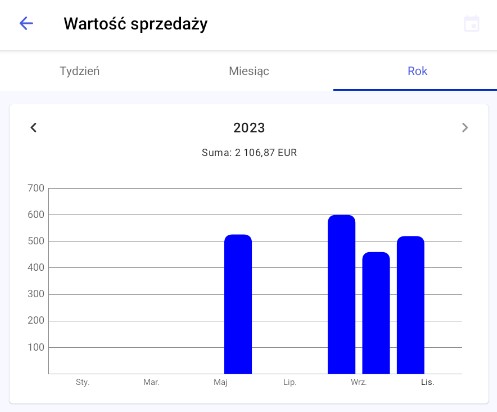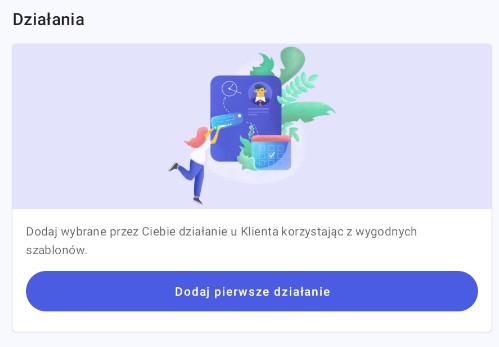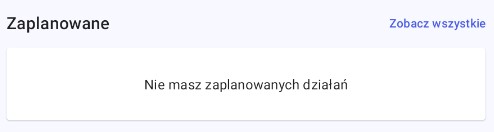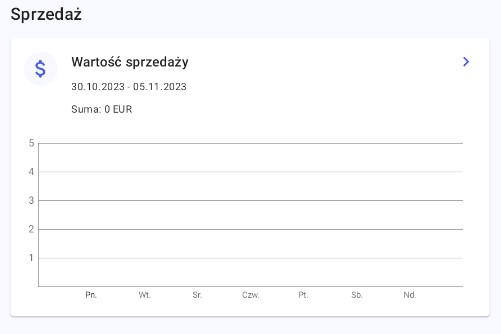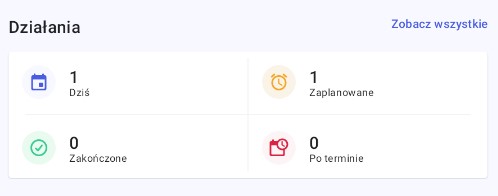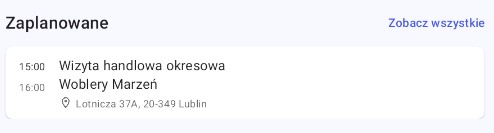Po zalogowaniu się do Comarch Mobile użytkownik znajduję się na ekranie głównym aplikacji.
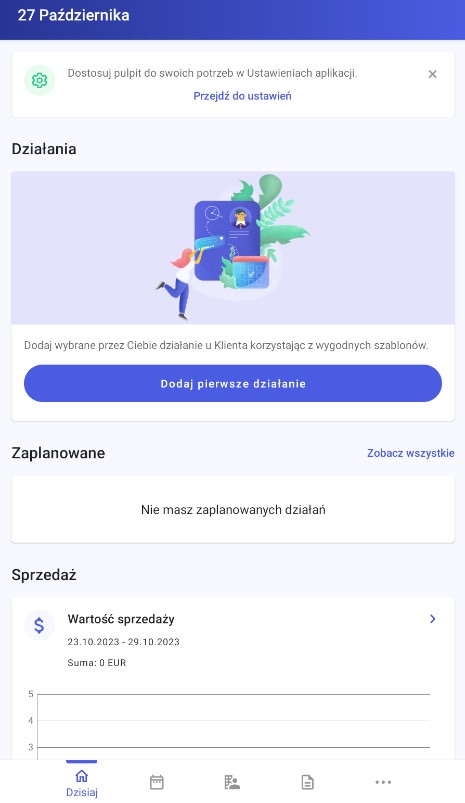
W momencie pierwszego uruchomienia aplikacji na ekranie głównym widoczne są:
- Sekcja z możliwością przejścia do ustawień aplikacji.
- Sekcja Działania – prezentuje podsumowanie działań użytkownika.
- Sekcja Zaplanowane – prezentuje najbliższe działania na bieżący dzień.
- Sekcja Sprzedaż – prezentuje wartość sprzedaży w walucie systemowej np. Euro.
Powyższe sekcje będą prezentować więcej danych dopiero po dodaniu pierwszego działania, czy pierwszego dokumentu.
W dolnym pasku nawigacji widoczne są kolejne sekcje aplikacji w postaci ikon. Zaczynając od lewej są to:
Naciśnięcie ikony Więcej ![]() spowoduje otwarcie ekranu z kolejnymi sekcjami:
spowoduje otwarcie ekranu z kolejnymi sekcjami:
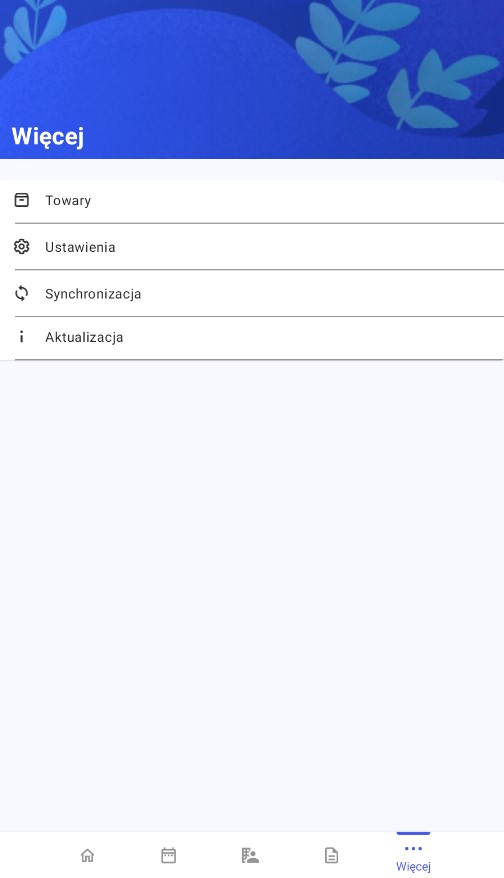
oraz przyciskiem [Aktualizacja]![]() .
.
Sekcja Działania i zaplanowane
W sekcji Działania prezentowana jest liczba działań np. wizyt handlowych w podziale na:
-
- Dziś – działania zaplanowane na bieżący dzień.
- Zaplanowane – wszystkie niezrealizowane działania zaplanowane na bieżący dzień.
- Zakończone – wszystkie działania zakończone w bieżącym dniu.
- Po terminie – wszystkie działania przeterminowane w bieżącym dniu.
Wybór opcji Zobacz wszystkie otworzy widok kalendarza.
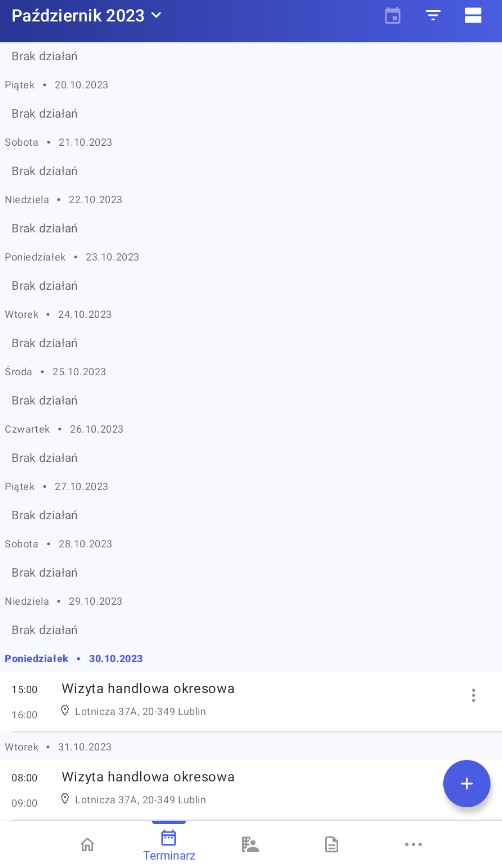 W sekcji Zaplanowane prezentowane są informacje o działaniu, którego termin jest najbliżej.
W sekcji Zaplanowane prezentowane są informacje o działaniu, którego termin jest najbliżej.
Wybór opcji Zobacz wszystkie otworzy widok kalendarza.
Sekcja Sprzedaż
W sekcji Sprzedaż prezentowany jest wykres pokazujący sprzedaż towarów w okresie tygodniowym.
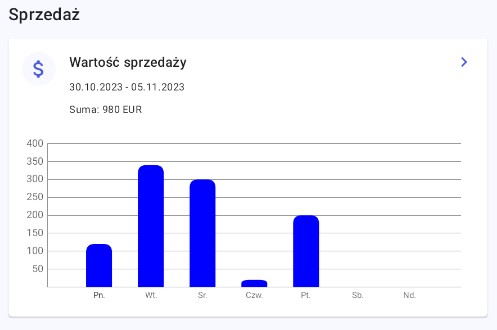 Naciśnięcie przycisku
Naciśnięcie przycisku ![]() przeniesie użytkownika do okna z możliwością zmiany okresu tygodniowego na miesięczny lub roczny.
przeniesie użytkownika do okna z możliwością zmiany okresu tygodniowego na miesięczny lub roczny.